
 |
А Р Д И О . R U
Автомобильное ремонтное и диагностическое оборудование
|
Контакты
тел. (8162) 67-52-72
| ||||
| Главная | Оборудование и литература | Техподдержка |
Поиск по сайту:
|
|
||
Страница технической поддержки пользователей сканера Ultrascan P1/Pro/Plus
Данная страница является дополнением к официальному руководству по эксплуатации диагностического сканера Ultrascan P1/Pro/Plus. Официальное руководство по эксплуатации для Ultrascan Plus можно скачать здесь (zip-архив, прим. 3,6 Мб.). На 99% оно актуально и для Ultrascan P1, Ultrascan Pro, DCN-Pro.
Содержание
1. Первоначальная регистрация и получение обновлений Ultrascan P1/Pro/Plus
2. Обновление ПО встроенного CAN-адаптера Ultrascan P1/Pro/Plus
3. Обновление ПО дополнительного адаптера-ультраплексора Ultrascan P1/Pro/Plus
5. Возможности распечатки/сохранения экранов Ultrascan P1/Pro/Plus
6. Особенности скачивания обновлений Ultrascan P1/Pro/Plus с января 2011 г.
7. Замена карты памяти на карту объемом 512 Мб на Ultrascan P1/Pro/Plus
1. Первоначальная регистрация и получение обновлений Ultrascan P1/Pro/Plus
Обновления скачиваются с официального сайта и устаналиваются в прибор в режиме on-line с помощью специальной утилиты (Host-Pro). Для того чтобы воспользоваться новой процедурой обновлений необходимо:
1.1. Проверить текущую версию операционной системы (ОС) сканера следующим образом: включите сканер, в главном меню выберете "6. CONFIG", далее появятся данные сканера, в том числе "ОПЕРАЦИОННЫЙ КОД Ver." - три цифры далее и есть версия ОС. Если версия менее 505 - обновите ОС до более новой версии по следующей инструкции (см. раздел 4);
1.2. Установить программу Host-Pro версии 1.74 или новее. Скачайте архив с дистрибутивом программы Host-pro (архив zip, прим. 20 Мб., архив под паролем). Для получения пароля на архив с программой Host-Pro 1.74 сообщите нам СТРОГО по электронной почте Ваши данные (название организации, фамилия, имя, город, телефон), а также где, кем и когда был приобретен прибор. Право на бесплатное получение паролей имеют только пользователи, купившие Ultrascan P1/Pro/Plus в ООО "АРДИО РУ". Для установки программы разархивируйте архив и запустите файл HostProSetup_V174.exe и далее следуйте указаниям программы установки.
1.3. При первом подключении прибора к ПК через USB Windows запросит установку драйверов - выберете режим автоматической установки драйверов.
1.4. Запустите программу Host-Pro ярлыком с рабочего стола - после запуска Вы увидите главное меню программы:

1.5. Обеспечьте надежное питание прибора и включите его кнопкой "POWER". После загрузки прибора выберете в меню "6. CONFIG" -> "2. СПЕЦИАЛЬНЫЕ ФУНКЦИИ" -> "1. ЗАГРУЗИТЬ ПРОГРАММУ" -> "2. WINDOWS Version - USB". После этого на экране прибора должны появиться строки:
Msg: Ready
Status: ENDP0OUT
Err: None
Update: ххх (дата последнего обновления)
- это обозначает, что прибор подключен к ПК и готов к приему обновлений. Если в строке "Status" вместо "ENDP0OUT" написано "Ready" - значит USB-кабель не подключен к прибору и/или к ПК - подключите кабель.
1.6. На ПК в главном меню программы Host-Pro выберете Update, далее Connect (в строке Status внизу окна должно появиться Connected ...);

1.7. При необходимости, программа самостоятельно скачает и установит более новую версию ПО Host-Pro;
1.8. Сканер Ultrascan P1/Pro/Plus может быть поставлен покупателю как в уже зарегистрированным, так и в незарегистрированном виде. Если Ваш прибор поставлен не ранее июля 2008 г. (версия ОС 505 или новее) и после включения прибора (кнопкой Power) и нажатия кнопки "1. SCAN" появляется сообщение:
NOT REGISTERED SERIAL NUMBER.
PLEASE, REGISTER USER INFORMATION
WITH PRO-HOST PROGRAM
- значит Ваш прибор незарегистрирован. Необходимо выполнить регистрацию прибора - и с этого момента будет исчисляться период бесплатных обновлений прибора (на момент написания данных строк - 2 года). Для регистрации нажмите кнопку Register - появится форма для ввода Ваших данных - введите Ваши данные (User Name - имя; User Email - адрес электронной почты; User Phone - телефон; Country - выберете Russia; Distributor - выберете BarclayHolding) и нажмите кнопку Registration."
1.9. Для выполнения обновления прибора нажмите кнопку Update - файлы-обновлений будут закачаны в прибор. Первоначальное обновление прибора может занять 1-1,5 часа.

1.10. Выполните обновление ПО встроенного CAN-адаптера и дополнительного адаптера-ультраплексора (см. разделы 2 и 3).
При будущих сеансах обновлений Вам достаточно выполнить пункты 1.4, 1.5, 1.6, 1.9, 1.10.
Внимание! Обеспечьте непрерывное и надежное ВНЕШНЕЕ питание прибора и ПК во время всего процесса обновления, а также надежное USB-соединение прибора и ПК!
2. Обновление ПО встроенного CAN-адаптера Ultrascan P1/Pro/Plus
Скачайте и выполните следующее руководство (документ pdf, прим. 60 Кб.).
3. Обновление ПО дополнительного адаптера-ультраплексора Ultrascan P1/Pro/Plus
Скачайте и выполните следующее руководство (документ pdf, прим. 60 Кб.).
4. Обновление операционной системы сканера Ultrascan P1/Pro/Plus (для сканеров с версией операционной системы менее, чем 505)
4.1. Скачайте архив с дистрибутивом программы Host-pro и файлами операционной системы версии 507 (архив zip, прим. 5 Мб., архив под паролем). Для получения пароля на архив сообщите нам по электронной почте Ваши данные (название организации, фамилия, имя, город, телефон), а также где, кем и когда был приобретен прибор. Право на бесплатное получение паролей имеют только пользователи, купившие Ultrascan P1/Pro/Plus в ООО "АРДИО РУ".
4.2. Для установки программы разархивируйте архив и запустите файл setup.exe из папки /Host-Pro 1.40/ и далее следуйте указаниям программы установки.
4.3. При первом подключении прибора к ПК через USB Windows запросит установку драйверов - выберете режим автоматической установки драйверов.
4.4. Запустите программу Host-Pro ярлыком с рабочего стола - после запуска Вы увидите главное меню программы:

4.5. Нажмите на кнопку "Upgrade" - должна появиться форма для загрузки обновлений в прибор:

4.6. Нажмите кнопку "Add file", в появившемся диалоговом окне выберете подпапку /OS_V507/ в папке, в которую Вы разархивировали скачанный архив и выберете все файлы ОС для загрузки. После добавления обновления появятся в списке обновлений для загрузки.
4.7. Обеспечьте надежное питание прибора и включите его кнопкой "POWER". После загрузки прибора выберете в меню "6. CONFIG" -> "2. СПЕЦИАЛЬНЫЕ ФУНКЦИИ" -> "1. ЗАГРУЗИТЬ ПРОГРАММУ" -> "2. WINDOWS Version - USB". После этого на экране прибора должны появиться строки:
Msg: Ready
Status: ENDP0OUT
Err: None
- это обозначает, что прибор подключен к ПК и готов к приему обновлений. Если в строке "Status" вместо "ENDP0OUT" написано "Ready" - значит USB-кабель не подключен к прибору и/или к ПК - подключите кабель.
4.8. Если все необходимые обновления добавлены в список и прибор готов к приему обновлений - нажмите на ПК в программе Host-Pro кнопку "Download" - должен начаться процесс загрузки обновлений:

Если после нажатия на кнопку "Download" вместо начала загрузки обновлений в разделе "Status" программы Host-Pro выдается сообщение "USB port open failed" - значит имеется проблема связи между ПК и прибором - проверьте еще раз готовность прибора к приему обновлений, подключен ли прибор к ПК, установлены ли драйвера Host-Pro.
Обеспечьте надежное питание прибора, стабильную работу ПК и стабильное USB-соединение между прибором и ПК! В процессе загрузки обновлений на экране прибора в строке "Msg:" появится сообщение "Downloading ...", а в разделе "Status" программы Host-Pro - "Connected ...", а далее "Downloading ..." и имена загружаемых в прибор файлов.
В случае успешного окончания загрузки обновлений на экране прибора в строке "Msg:" появится сообщение "Finished ..." и после этого прибор сразу автоматически перезагрузится, а в разделе "Status" программы Host-Pro - "All files were transferred...".
4.9. Закройте программу Host-Pro, выключите прибор, отключите прибор от ПК.
4.10. Деинсталлируйте программу Host-Pro через "Панель управления" Windows и воспользуйтесь системой on-line обновлений.
5. Возможности распечатки/сохранения экранов Ultrascan P1/Pro/Plus
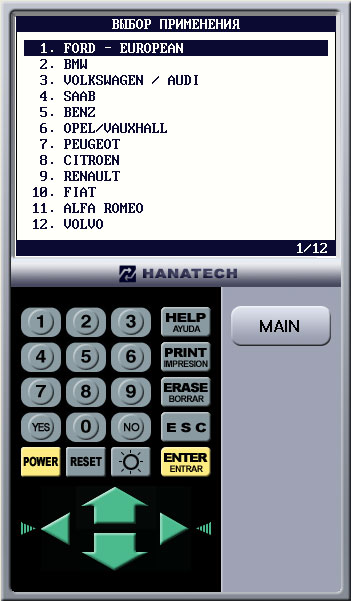
К сожалению, на момент написания данного текста в Ultrascan Pro нет штатной возможности сохранения и распечатки изображений экрана. Однако, по крайней мере в режиме прямого соединения Автомобиль <-> Ultrascan Pro <-> ПК эта проблема решается элементарно.
Соедините Ultrascan Pro с автомобилем и проведите необходимые диагностические операции. Когда необходимо будет сохранить и/или распечатать копию экрана Ultrascan Pro - подключите прибор к ПК и запустите на ПК программу связи с Ultrascan Pro (Host-Pro). Нажмите в Host-Pro кнопку Connect для прямого управления прибором и получения картинки с экрана прибора.
Обратите внимание, что кнопки Print и ScreenPrint в программе Host-Pro для Ultrascan Pro бесполезны. Однако, Вы можете получить графический файл с изображением экрана Ultrascan Pro путем захвата изображения из окна программы Host-Pro. Для этого можно воспользоваться одним из следующих способов:
- клавиша PrintScreen (PrtScr) на клавиатуре помещает изображение всего экрана в буфер обмена - далее изображение можно вставить в любой графический редактор (в частности, стандартный редактор Windows Paint) для сохранения, обработки, печати или в бланки для учета ремонтных операций (в программах Word, Excel и пр.);
- комбинация клавиш [Alt + PrintScreen (PrtScr)] на клавиатуре помещает изображение активного окна (например, окна программы Host-Pro) в буфер обмена - далее аналогично PrintScreen (PrtScr);
(обратите внимание, что на некоторых ноутбуках для активации PrintScreen (PrtScr) дополнительно необходимо нажимать клавиши выбора специальных возможностей (например, Fn) - за более подробной информацией обратитесь к документации ноутбука или квалифицированному специалисту);
- специальное программное обеспечение для захвата изображения с экрана - например, программы SnagIt и HyperSnap (в Интернет нетрудно найти и бесплатные версии), Jing (бесплатная программа с достаточным функционалом). Все аналогично предыдущим вариантам, только для захвата можно использовать не только клавиатуру, но и мышь, можно захватывать только нужную часть окна Host-Pro (с изображением экрана прибора), можно записывать видео с изменением данных на экране прибора, всю обработку/распечатку/сохранение полученного изображения можно выполнять прямо из специальной программы.
За дополнительными консультациями рекомендуется обратиться к любому квалифицированному специалисту в области компьютерных технологий.
6. Особенности скачивания обновлений Ultrascan P1/Pro/Plus с января 2011 г.
Если у Вас установлена версия Host-Pro старше (меньше), чем 1.72, то с января 2011 г. Вы не сможете автоматически обновить ее до версии 1.72 или новее. В этом случае для получения обновлений требуется:
- деинсталлировать установленную на данный момент версию;
- скачать и установить одну из последних версий (1.72 или новее) - процедура приведена в начале данной страницы техподдержки.
7. Замена карты памяти на карту объемом 512 Мб на Ultrascan P1/Pro/Plus
Для использования последних обновлений необходимо, чтобы в прибор была установлена карта памяти объемом 512 Мб. Если у Вас карта меньшего объема, то необходимо приобрести карту на 512 Мб. А кроме карты, если Ваша подписка на обновления закончилась - новую годовую подписку.
Процедура замены карты состоит из нескольких этапов и занимает примерно 2-3 дня:
- после получения новой карты, Вы со старой карты обновляете в приборе только Операционную Систему (при выборе обновлемого ПО остальные галки снимаете) и сообщаете нам;
- после этого мы снимаем регистрацию со старой карты и сообщаем Вам;
- Вы вставляете в прибор новую карту и заново делаете регистрацию на официальном сайте;
- Вы скачиваете на новую карту актуальные обновления.
Все это время мы переписываемся по электронной почте и Вы точно выполняете наши инструкции, потому что в противном случае могут быть проблемы с дальнейшей эксплуатацией прибора.
© АРДИО РУ, Виснап К.Н. Размещение материала 29.04.2008. Последнее обновление 11.04.2011. Перепечатка только с согласия автора и с обязательной ссылкой.
| Главная | Оборудование и литература | Техподдержка |
Поиск по сайту:
|
|
||